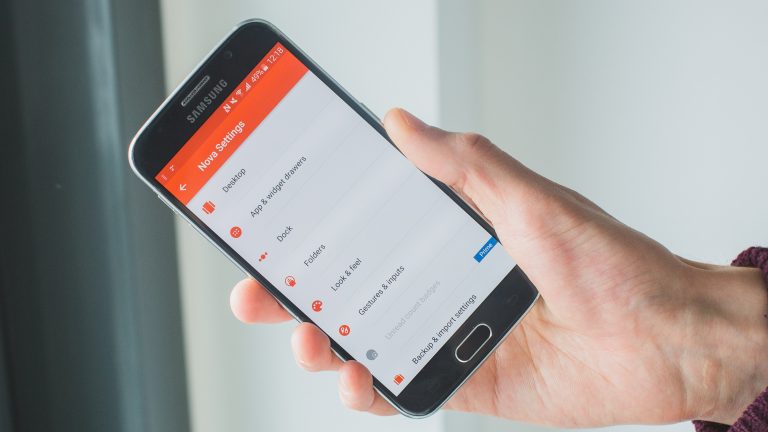Как использовать Samsung Smart Switch для передачи контента на смартфоны Samsung
Если вы только что приобрели новый смартфон Samsung Galaxy и хотите перенести данные со старого телефона на новое устройство, у Samsung есть действительно хороший инструмент под названием Samsung Smart Switch, который может выполнить эту задачу за вас. Вот как вы можете использовать Samsung Smart Switch для передачи контента со своего старого смартфона на совместимые устройства Samsung Galaxy.
Прыгать в
С годами переключаться с одного телефона на другой стало намного проще. По состоянию на 2021 год существует несколько бесшовных способов сделать это, независимо от модели смартфона и операционной системы, которую вы используете. В этой подробной статье мы обсудили, как перенести контент со старого смартфона на новый. Однако мы посчитали, что смартфоны Samsung заслуживают отдельной статьи из-за обширных функций, предлагаемых Samsung Smart Switch.
Прежде чем ты начнешь
Перед тем, как начать использовать Samsung Smart Switch для передачи контента со старого смартфона на новое устройство Samsung, вам следует знать несколько вещей. Самым первым требованием является то, что Samsung Smart Switch работает только для передачи данных на устройства Samsung. Вы не можете, например, использовать этот инструмент для передачи данных, скажем, с устройства Samsung на устройство OnePlus.
Беспроводная передача контента с одного смартфона на другой теперь не так сложна, как раньше. Это почти так же быстро, как выполнение задачи с помощью проводов. Поэтому это наш предпочтительный режим передачи контента с устройства на устройство. Теперь, в зависимости от модели вашего смартфона (и ОС, на которой он работает), давайте посмотрим, как использовать Samsung Smart Switch для беспроводной передачи контента.
Samsung Smart Switch: как передавать контент с другого Android-смартфона по беспроводной сети
Первое, в чем вам нужно убедиться, это то, что приложение Samsung Smart Switch установлено на обоих рассматриваемых устройствах. Если ваш исходный смартфон не является устройством Samsung, вы можете загрузите приложение Smart Switch для Android из магазина Google Play.
На большинстве устройств Samsung это приложение предустановлено, и к нему можно получить доступ, перейдя в следующее меню:
- Открыть настройки.
- Коснитесь Аккаунты и резервное копирование.
- Нажмите на Smart Switch.
На некоторых недорогих устройствах Samsung приложение Smart Switch может не быть предустановленным. Вот что вам нужно сделать в таком сценарии.
- Открыть настройки.
- Коснитесь Аккаунты и резервное копирование.
- Нажмите «Перенести данные со старого устройства» в разделе «Smart Switch».
- Вы увидите запрос на загрузку Smart Switch.
- Следуйте инструкциям на экране и загрузите приложение.
- После установки приложения предоставьте необходимые разрешения.
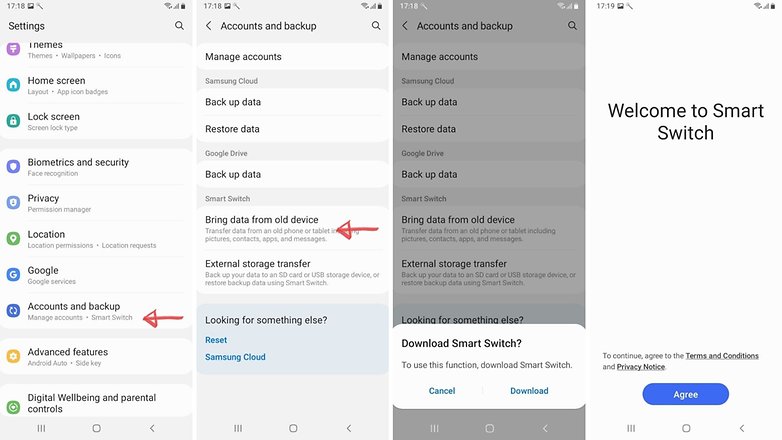
Если на вашем телефоне Samsung не установлен Samsung Smart Switch, вы можете установить его следующим образом / © NextPit
Убедившись, что Samsung Smart Switch установлен на обоих телефонах, откройте приложение на обоих устройствах. Вы увидите экран с надписью «Перенести данные на новый телефон» (или «Поехали»). Убедитесь, что оба устройства физически расположены близко друг к другу.
- На старом телефоне нажмите Отправить данные / Поехали.
- Теперь вам будет предложено выбрать, как вы хотите подключить два устройства. Выберите Wireless.
- На старом телефоне вы увидите всплывающее окно с названием «Приглашение для подключения». Коснитесь Принять.
- Новый телефон попытается подключиться к вашему старому телефону. Вы увидите запрос на старом телефоне, чтобы разрешить соединение. Нажмите Разрешить.
- Соединение будет установлено немедленно.

Вам также нужно будет установить Samsung Smart Switch на старое устройство / © NextPit
- Теперь новый телефон покажет вам, что вы можете выбрать для передачи. На этом экране также будет показано примерное пространство, которое переданные данные должны занять на вашем новом телефоне, а также время, необходимое для завершения передачи.
- Приложение также позволяет вам точно настроить то, что вы импортируете со своего старого телефона. Например, если вы нажмете на стрелку рядом с каждым параметром, вы увидите подменю, в котором указано, что нужно импортировать. Если вы нажмете на стрелку рядом с «Сообщения», например, вы можете выбрать, хотите ли вы импортировать все SMS, хранящиеся на телефоне, или SMS за выбранный период времени. Вы также можете сделать это для изображений и видео и выбрать только те, которые вам нужны на новом телефоне.
- Убедившись во всем, прокрутите новый телефон вниз и нажмите «Передать».
- После завершения передачи нажмите Готово на новом телефоне.
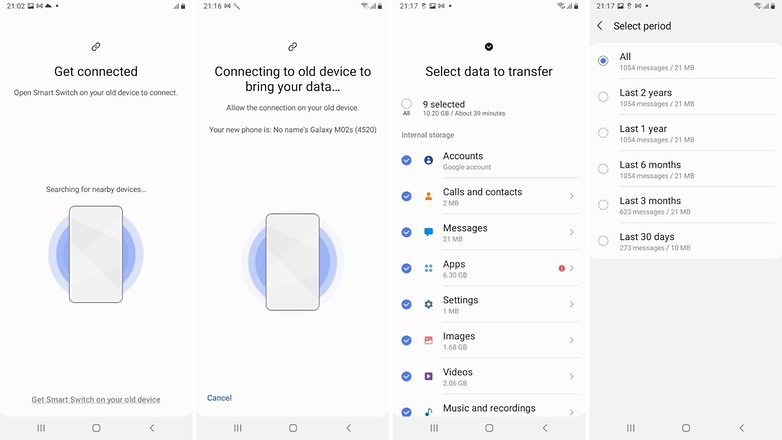
Вы можете выбрать то, что действительно хотите, на своем старом телефоне / © NextPit
Samsung Smart Switch: как передавать контент с другого телефона Android с помощью кабелей
Хотя беспроводной способ передачи контента – это самый простой способ использования Smart Switch, в некоторых случаях для этого может потребоваться кабель. Вот как вы можете передавать контент с телефона Android на телефон Samsung с помощью кабелей.
Необходимые вещи: USB-кабель, адаптер OTG.
Примечание. Если у вас есть кабель Lightning – USB-C или USB-C – USB-C, адаптер вам не понадобится.
KerrKim 2Pack 6FT USB C to Lightning (сертифицирован MFi) $ 9,99
- Установите приложение Smart Switch для Android из магазина Google Play.
- Подключите оба телефона с помощью кабеля.
- Откройте приложение Smart Switch на старом телефоне.
- На устройстве Samsung откройте «Настройки».
- Коснитесь Аккаунты и резервное копирование.
- Нажмите на Smart Switch.
- Нажмите Отправить данные / Поехали на старом телефоне.
- Нажмите на кабель.
- Следуя инструкциям на экране, выберите нужный контент на новом телефоне.
- Нажмите «Перенос» и дождитесь завершения процесса.
Samsung Smart Switch: как передавать контент с iOS

Используйте кабель или облачное резервное копирование для передачи контента с iOS на устройства Samsung Galaxy с помощью Samsung Smart Switch / © NextPit
Если вы переходите на устройство Samsung с iPhone, Samsung рекомендует для этого использовать кабели. Для этого вам понадобится кабель Lightning – USB-C, кабель USB-C – USB-C (с адаптером), чтобы продолжить. Вот как вы можете начать процесс.
Samsung Smart Switch: передача контента с iPhone, iPad с помощью кабеля
- На устройстве Samsung нажмите «Настройки», а затем перейдите в «Учетные записи и резервное копирование».
- Коснитесь Smart Switch.
- Если Smart Switch не установлен, выполните шаги, упомянутые здесь.
- На новом телефоне откройте Smart Switch и нажмите «Получить данные».
- Нажмите на iPhone / iPad на экране выбора источника.
- Подключите кабель между двумя устройствами и нажмите «Доверие» во всплывающем окне на iPhone.
- Нажмите Далее на устройстве Samsung. Во время этого процесса вас могут попросить ввести пароль вашего iPhone.
- Samsung теперь просканирует ваш iPhone в поисках данных для импорта.
- На следующей странице вы увидите набор вещей, которые можно импортировать.
- Выберите все нужные данные, прокрутите вниз и коснитесь параметра «Передача».
- В зависимости от объема данных, которые необходимо передать, это может занять от 30 минут до нескольких часов.
Samsung Smart Switch: передача контента с iPhone, iPad с помощью iCloud

Передача данных с iPhone на устройства Samsung с помощью Samsung Smart Switch не так уж и сложна благодаря iCloud / © shutterstock
Второй вариант (например), который пользователи iPhone должны перенести на новое устройство Samsung, – это использовать для этого iCloud. Однако обратите внимание, что iCloud не выполняет резервное копирование столько вещей, сколько позволяет вам кабельный метод. Используйте это как второй вариант.
- Откройте Smart Switch на новом устройстве Samsung.
- Нажмите на Получить данные, а затем выберите iPhone / iPad.
- Нажмите на вариант с надписью Получить данные из iCloud внизу.
- Введите свои учетные данные iCloud и AppleID и следуйте инструкциям на экране.
- Вас могут попросить ввести проверочный код. Коснитесь ОК.
- Выберите все, что вы хотите импортировать с iPhone, и нажмите «Импорт».
Samsung Smart Switch: передача контента с другого смартфона Android с помощью внешнего хранилища
Если у вас есть флэш-накопитель USB большой емкости или карта microSD, вы можете использовать их для переноса данных со старого телефона Android на новый телефон Samsung. Чтобы опция SD-карты работала, оба устройства должны иметь слот для карт microSD.
- Вставьте карту microSD в старый телефон.
- Установите Smart Switch на старый телефон из магазина Google Play.
- Откройте Smart Switch и нажмите значок SD-карты в правом верхнем углу, а затем нажмите «Резервное копирование».
- Теперь вы можете выбрать, что нужно зарезервировать.
- После выбора снова нажмите «Резервное копирование» и дождитесь завершения процесса.
- Извлеките SD-карту из старого телефона и вставьте ее в слот для SD-карты нового телефона Samsung.
- Откройте Smart Switch на телефоне Samsung.
- Нажмите значок SD-карты в правом верхнем углу, а затем нажмите «Восстановить».
- Выберите все элементы, которые вы хотите восстановить, а затем снова нажмите «Восстановить».
- Нажмите Готово, когда процесс будет завершен.
Samsung Smart Switch: передача контента со старых телефонов Windows / устройств BlackBerry

Вы так стары, чтобы использовать один из них в 2021 году? / © NextPit
Преимущество Samsung Smart Switch в том, что он позволяет передавать контент с действительно старых / устаревших платформ, таких как телефоны Windows и BlackBerry. Вот как это сделать.
- На устройстве Samsung откройте Smart Switch, выбрав «Настройки» -> «Учетные записи и резервное копирование» -> «Smart Switch».
- Нажмите здесь, если на телефоне Samsung не было предустановленной функции Smart Switch..
- Нажмите на Получить данные, а затем выберите Windows Phone / Blackberry.
- Теперь вы увидите инструкции по загрузке Smart Switch на старое устройство.
- Следуйте инструкциям на экране.
- После установки программного обеспечения на старый телефон откройте на нем приложение Smart Switch и нажмите «Подключиться».
- Вам будет предложено подключиться к сети, и пароль для этой сети будет отображаться на новом телефоне.
- Введите пароль и дождитесь передачи данных.
Также читайте: Как перенести все с iPhone на Android
Что ж, это в значительной степени суммирует наши шаги по передаче контента со старого смартфона на новый телефон Samsung с помощью Samsung Smart Switch. Вы использовали SmartSwitch для этого? Каким был твой опыт? Дайте нам знать в комментариях ниже!